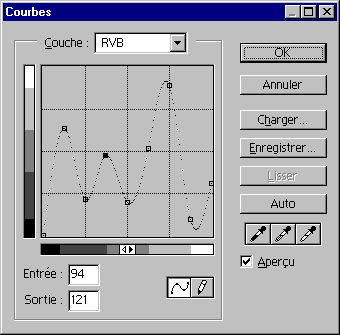|  |  Un tutorial proposé par Sutter Fabrice Un tutorial proposé par Sutter Fabrice |  |
|  | | |  |
 | Cahier Photoshop : Atelier 10 | | |
Des textes en chromes multicolores, par FabriceEffet de chrome
Une fois ces étapes préliminaires terminées, vous allez (enfin) pouvoir appliquer l'effet de chrome :
- Choisissez Image > Réglages > Courbes.

- Dans la boîte de dialogue Courbes, pointez n'importe où sur la ligne en diagonale, puis faites glisser vers le haut ou le bas.

- Recommencez à plusieurs reprises cette opération afin d'obtenir une ligne en zigzag. Vous pouvez aussi déplacer les carrés noirs existants en les faisant glisser.

- Dans l'image, le texte prend une apparence chromée.

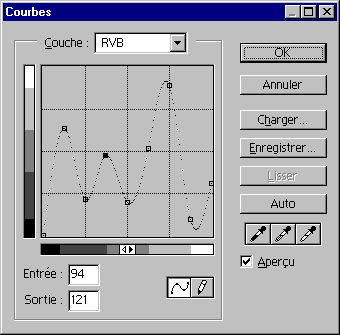

Figure 6 : Créez une ligne en zigzag dans la boîte de dialogue Courbes.
- Lorsque vous êtes satisfait du résultat, cliquez sur OK.



Figure 7 : C'est magique : le texte est chromé !
|
| |